Essendo un amministratore, è buona norma utilizzare un account amministrativo per manipolare le impostazioni di sistema e i file. Su Ubuntu 22.04, devi accedere come root o devi avere i privilegi di root tramite sudo. I privilegi sudo (superuser do) possono essere concessi a qualsiasi utente del sistema oa qualsiasi utente appena creato.
In questo articolo, abbiamo dimostrato vari metodi per aggiungere l'utente al file sudoers su Ubuntu 22.04.
Metodo 1:come aggiungere un utente a Sudoers su Ubuntu 22.04 utilizzando l'interfaccia a riga di comando?
Un utente può essere aggiunto a Sudoers su Ubuntu 22.04 tramite l'interfaccia della riga di comando utilizzando il comando usermod. Un usermod è un comando dell'amministratore di sistema. Tuttavia, per aggiungere un utente a Sudoers, segui la procedura dettagliata di seguito indicata.
Fase 1:crea un nuovo utente
Puoi creare un nuovo utente o aggiungere l'utente esistente ai file Sudoers. Inoltre, se vuoi creare un nuovo utente da aggiungere a Sudoer, esegui il seguente comando:
$ sudo adduser newuser1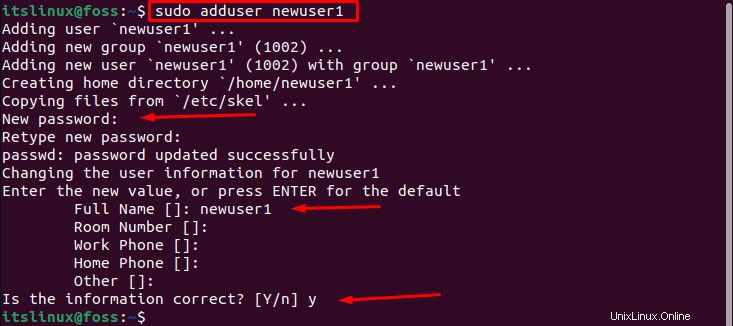
Dopo aver inserito la nuova password utente e il nome completo, viene creato un nuovo utente con il nome "nuovoutente1" .
Passaggio 2:aggiungi newuser1 a Sudoer
Per aggiungere il nuovoutente1 al gruppo Sudoers, esegui il seguente comando:
$ sudo usermod -aG sudo newuser1
$ groups newuser1
Qui, -a indica gli aggiornamenti e G indica il nome della comunità di utenti. L'output ha mostrato che l'utente è stato aggiunto ai Sudoer.
Fase 3:verifica cambiando utente
Per verificare le modifiche per un nuovo utente, esegui il comando seguente:
$ su newuser1
Si può osservare dall'output che newuser1 può eseguire le operazioni come utente root.
Come rimuovere un utente da Ubuntu 22.04?
Il comando menzionato di seguito eliminerà “newuser1” da Ubuntu 22.04:
$ sudo deluser newuser1
L'output ha mostrato che l'utente "newuser1" è stato rimosso con successo.
Metodo 2:come aggiungere utente utente a Sudoer su Ubuntu 22.04 utilizzando l'interfaccia utente grafica?
L'utilità Command Line Interface (GUI) offre la facilità di utilizzare il sistema e installare diverse applicazioni su Ubuntu 22.04. Aiuta a creare e aggiungere un nuovo utente su Ubuntu 22.04. Per raggiungere questo scopo, segui la guida fornita come indicato di seguito:
Fase 1:apri le impostazioni
Innanzitutto, fai clic su Attività , vai alla barra di ricerca e scrivi impostazioni come segue:
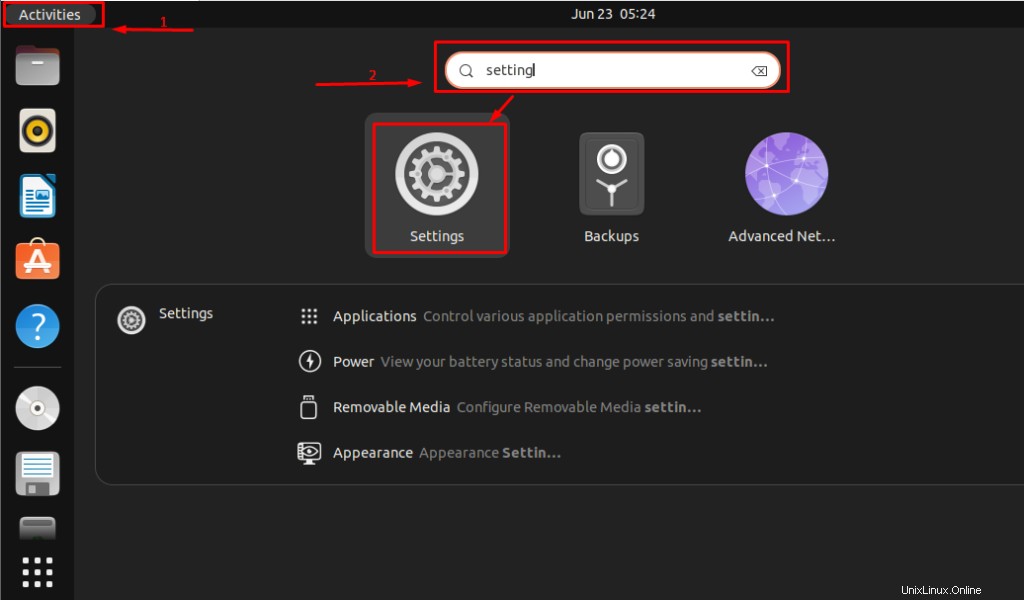
Cliccando su impostazioni si aprirà la seguente interfaccia:
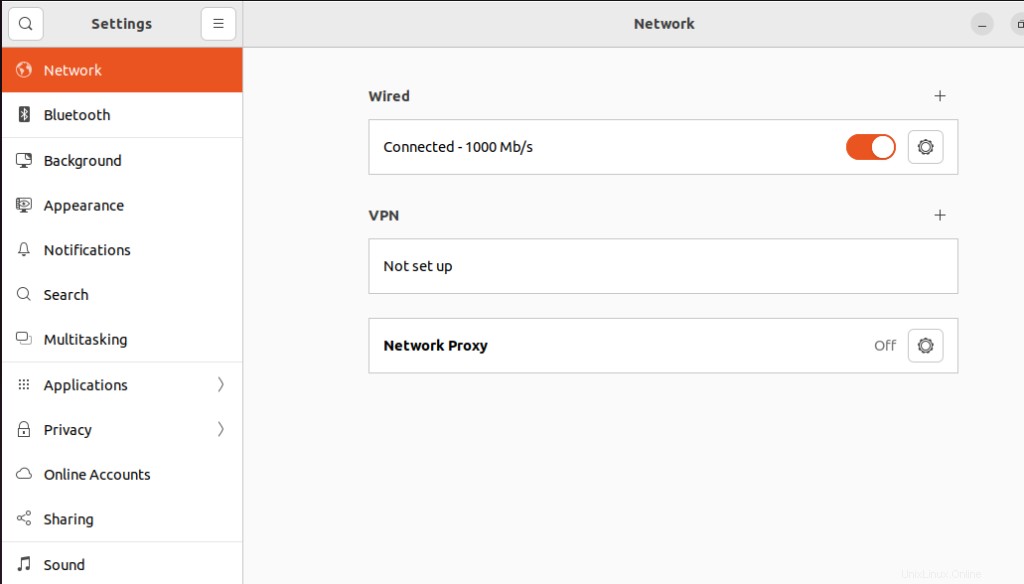
Fase 2:ricerca utenti
Ora scorri verso il basso il pan di sinistra per cercare gli Utenti e cliccaci sopra. Le impostazioni relative all'utente appariranno nel riquadro di destra della finestra:
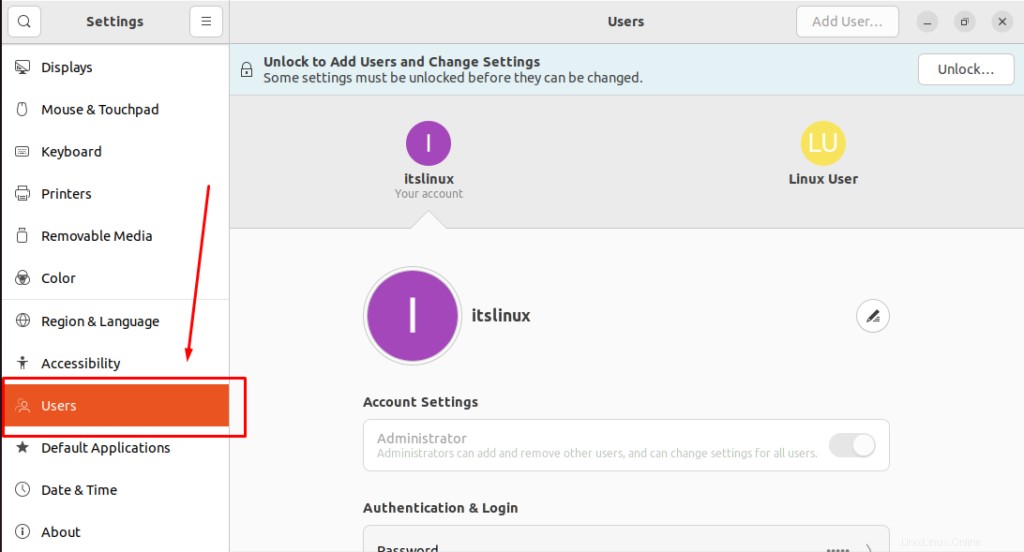
Fase 3:sblocca le impostazioni utente
In Utenti scheda, vai verso Sblocca opzione sul lato destro della finestra e fare clic su di essa:
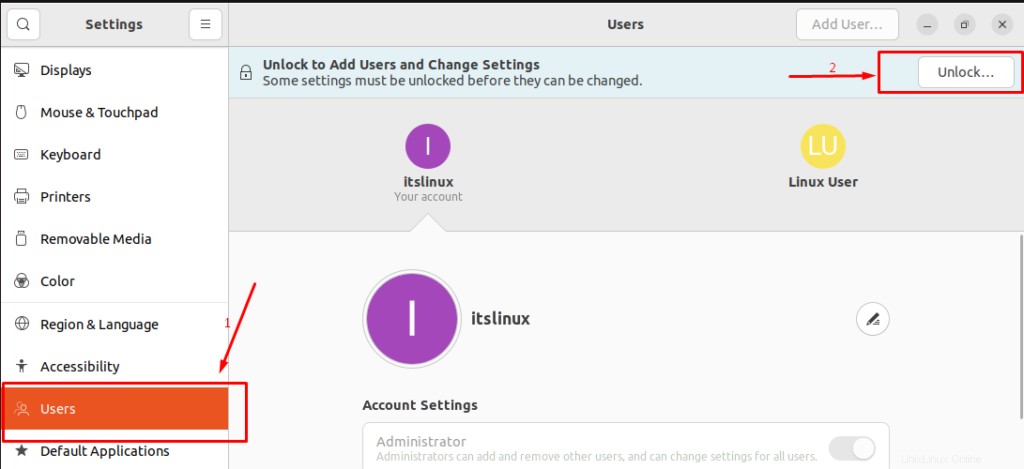
Si aprirà la seguente finestra di autenticazione. Inserisci la Password specificata e premi su Autentica pulsante:
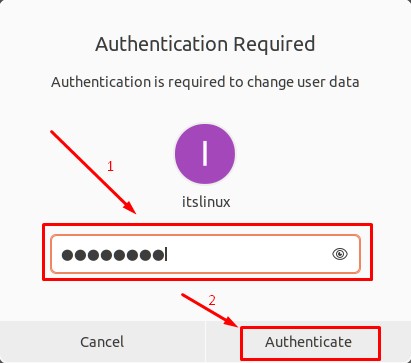
Fase 4:aggiungi un nuovo utente a Sudoers
Dopo l'autenticazione, puoi aggiungere un nuovo utente a Sudoers su Ubuntu 22.04 facendo clic su Aggiungi utente pulsante nella finestra seguente:
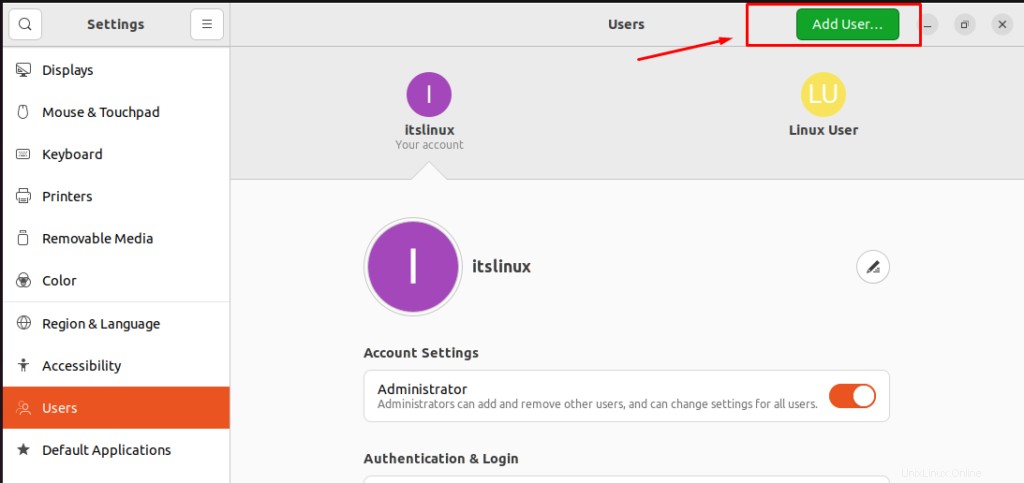
Verrà visualizzata la seguente finestra in cui è necessario eseguire le seguenti modifiche:
- imposta il Tipo di account all'amministratore per i privilegi di root,
- Scegli il Nome completo , Nome utente (abbiamo scelto itxlinuxfoss come nome utente)
- Imposta una password per l'utente
Infine, fai clic su "Aggiungi Pulsante ":
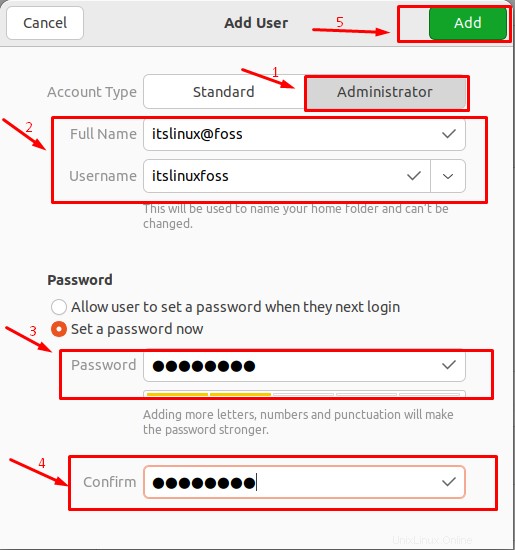
Devi fornire la password dell'utente corrente per applicare le modifiche:
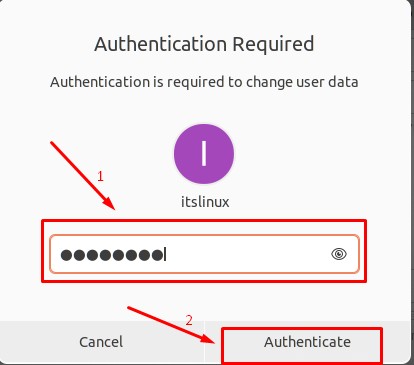
Aggiungerà un nuovo account utente con privilegi di amministratore:
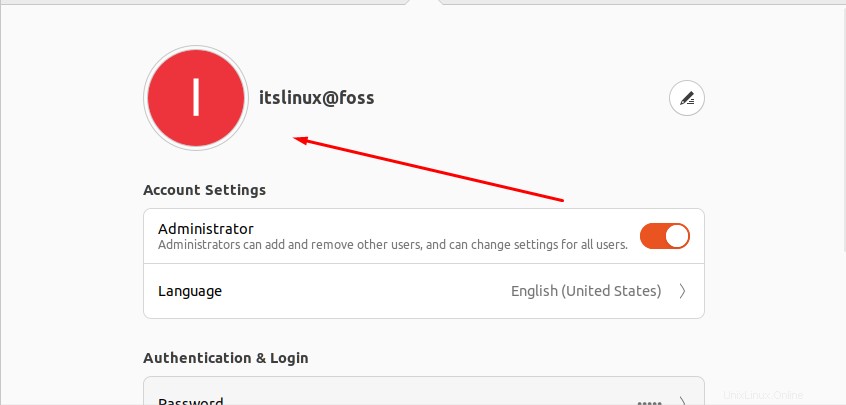
Puoi vedere che un nuovo utente è stato creato correttamente su Ubuntu 22.04.
Congratulazioni! Hai imparato con successo i diversi metodi per aggiungere utenti a Sudoers su Ubuntu 22.04.
Conclusione
Un utente può essere aggiunto a Sudoers su Ubuntu 22.04 utilizzando l'interfaccia a riga di comando (sudo usermod -aG sudo